建立並執行 Kusto (KQL) 筆記本 (預覽)
本文說明如何使用連線至 Azure 資料總管叢集的 Kusto (KQL) 延伸模組,來建立並執行 Azure Data Studio 筆記本。
透過 Kusto (KQL) 延伸模組,您可以將核心選項變更為 Kusto。
此功能目前為預覽狀態。
必要條件
如果您沒有 Azure 訂用帳戶,請在開始前建立免費 Azure 帳戶。
建立 Kusto (KQL) 筆記本
下列步驟說明如何在 Azure Data Studio 中建立筆記本檔案:
在 Azure Data Studio 中,連線至您的 Azure 資料總管叢集。
瀏覽至 [連線] 窗格,在 [伺服器] 視窗底下,以滑鼠右鍵按一下 Kusto 資料庫,然後選取 [新增筆記本]。 您也可以移至 [檔案]>[新增筆記本]。
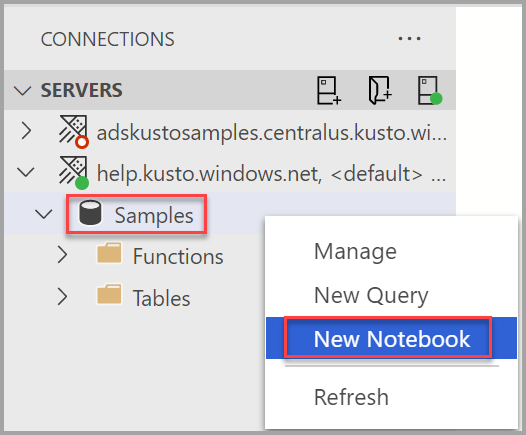
針對 [核心] 選取 [Kusto]。 確認 [附加至] 功能表已設定為叢集名稱和資料庫。 在本文中,我們會使用 help.kusto.windows.net 叢集來處理範例資料庫資料。
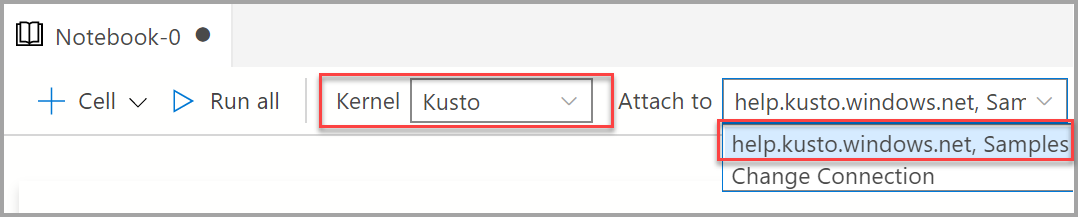
您可從 [檔案] 功能表使用 [儲存] 或 [另存新檔...] 命令來儲存筆記本。
若要開啟筆記本,您可從 [檔案] 功能表使用 [開啟檔案...] 命令,在 [歡迎使用] 頁面上選取 [開啟檔案],或從命令選擇區使用 [檔案:開啟] 命令。
變更連線
若要變更筆記本的 Kusto 連線:
選取筆記本工具列中的 [附加至] 功能表,然後選取 [變更連線] 。
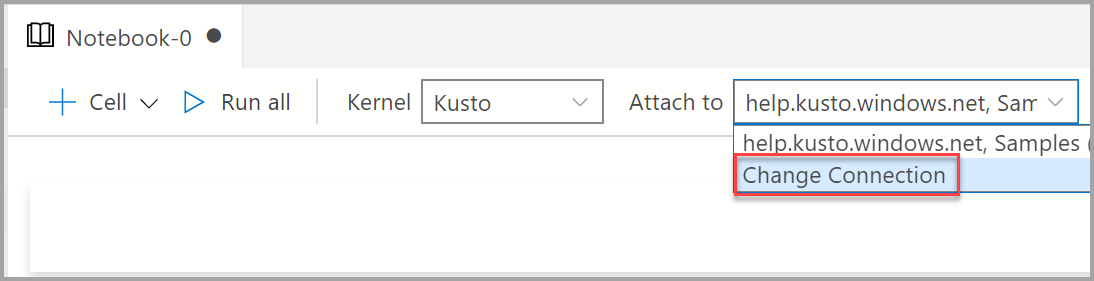
注意
確定已填入資料庫值。 Kusto 筆記本必須已指定資料庫。
您現在可以選取最近的連線伺服器,或輸入新的連線詳細資料來連線。
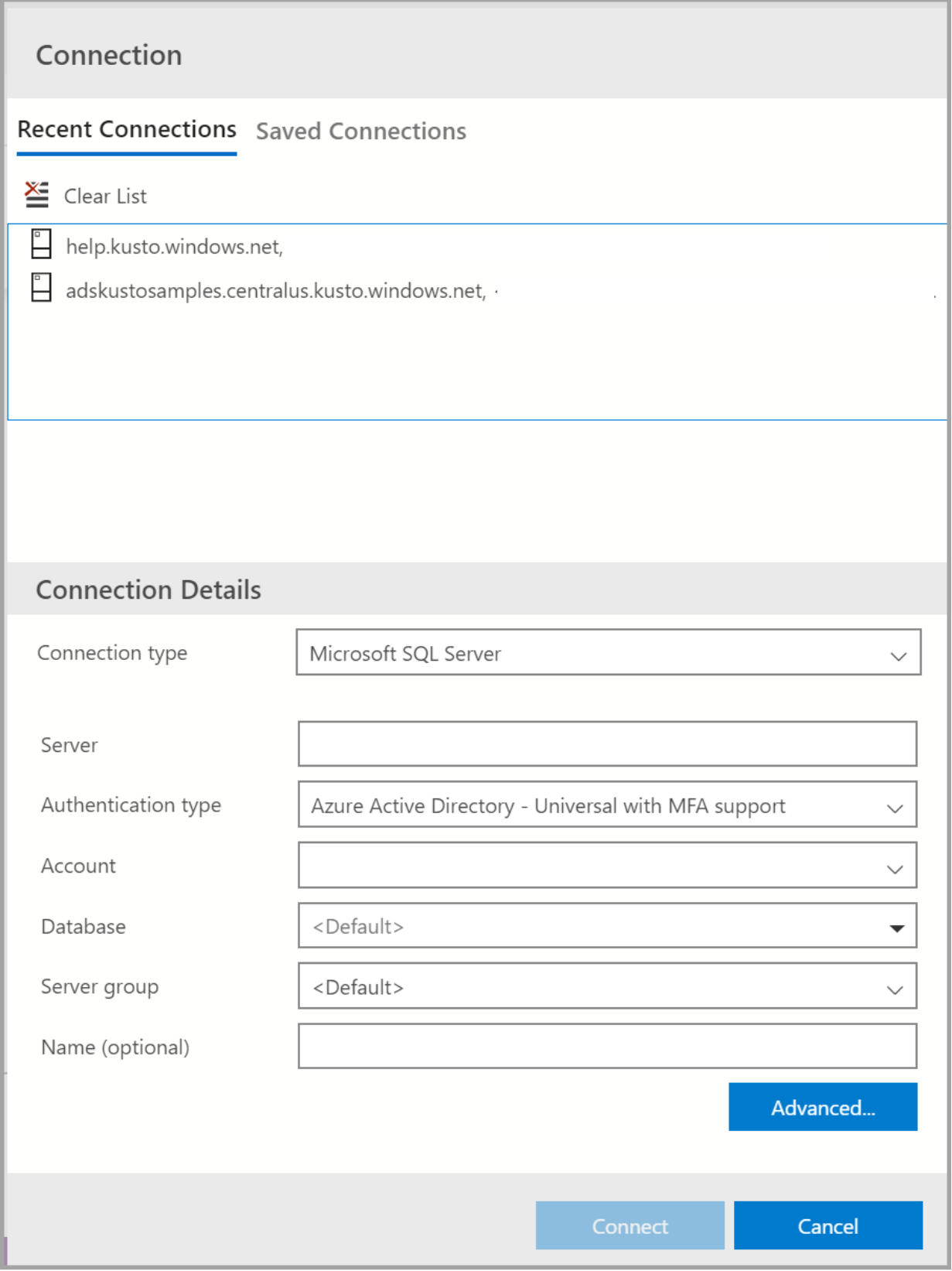
注意
指定不含
https://的叢集名稱。
執行程式碼資料格
您可以建立資料格,並在其中納入可藉由在資料格左側選取 [執行資料格] 按鈕就地執行的 KQL 查詢。 資料格執行後,會在筆記本中顯示結果。
例如:
選取工具列中的 [+程式碼] 命令來新增程式碼儲存格。

將下列範例複製並貼到資料格中,然後選取 [執行資料格]。 此範例會查詢 StormEvents 資料以尋找特定事件類型。
StormEvents | where EventType == "Waterspout"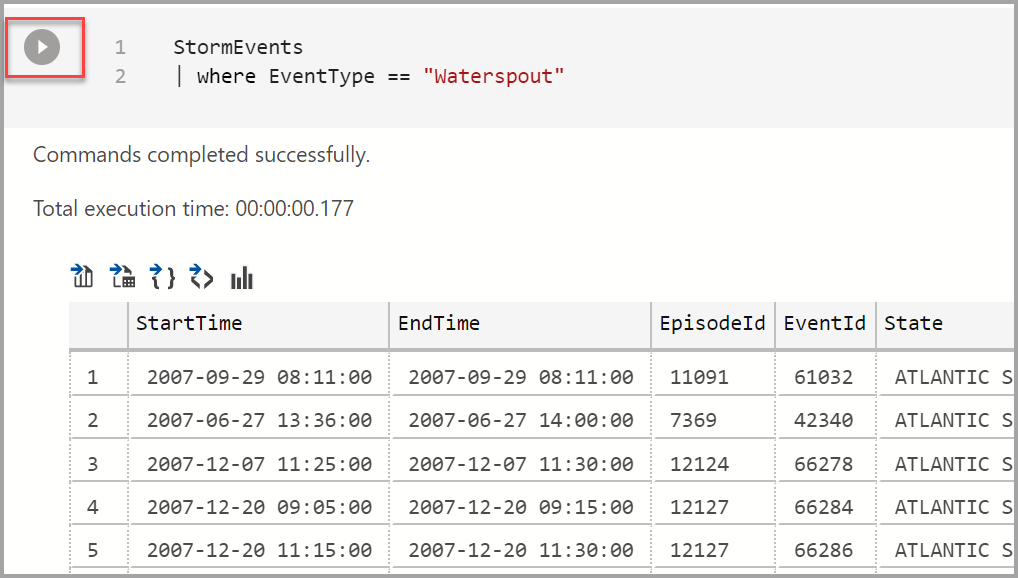
儲存結果或顯示圖表
如果執行會傳回結果的指令碼,則可使用結果上方所顯示的工具列,將該結果儲存為不同的格式。
- 另存為 CSV
- 另存為 Excel
- 另存為 JSON
- 另存為 XML
- 顯示圖表
StormEvents
| limit 10
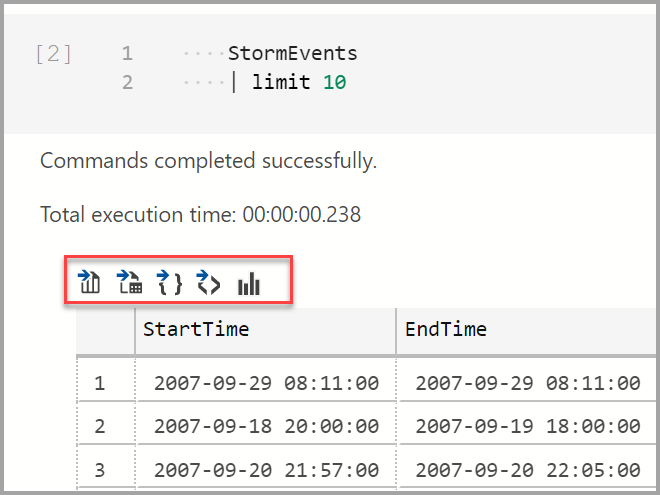
提供意見反應
您可以提出功能要求,以提供意見反應給產品小組。
您可以提出錯誤 (bug),以提供意見反應給產品小組。
後續步驟
深入了解筆記本:
意見反應
即將登場:在 2024 年,我們將逐步淘汰 GitHub 問題作為內容的意見反應機制,並將它取代為新的意見反應系統。 如需詳細資訊,請參閱:https://aka.ms/ContentUserFeedback。
提交並檢視相關的意見反應